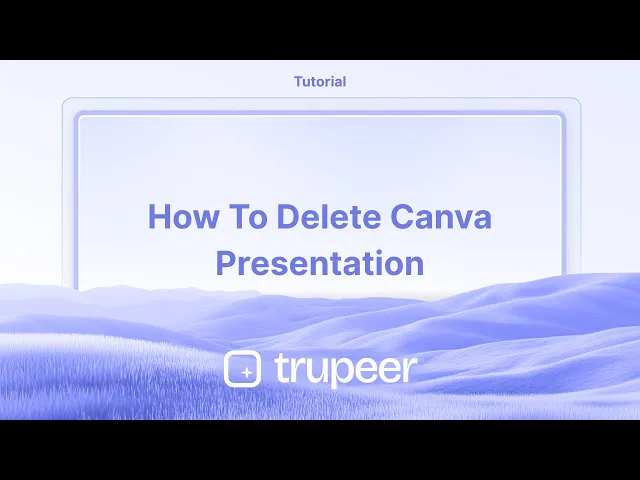
Tutoriales
Cómo eliminar una presentación de Canva – Tutorial paso a paso
¿Necesitas eliminar una presentación de Canva? Aprende cómo borrar una presentación de Canva permanentemente de tus diseños en solo unos pocos clics.
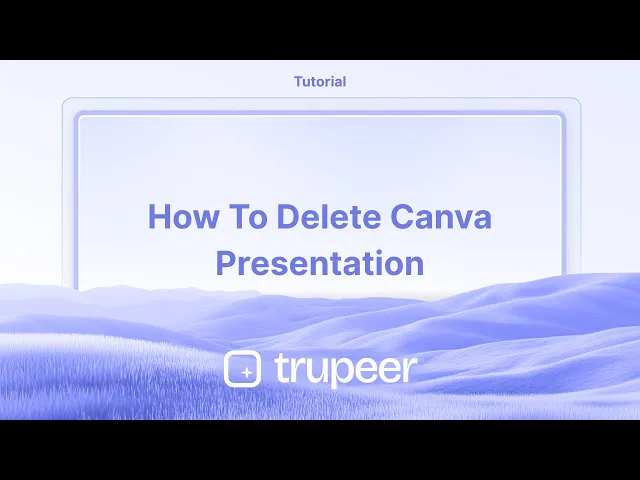
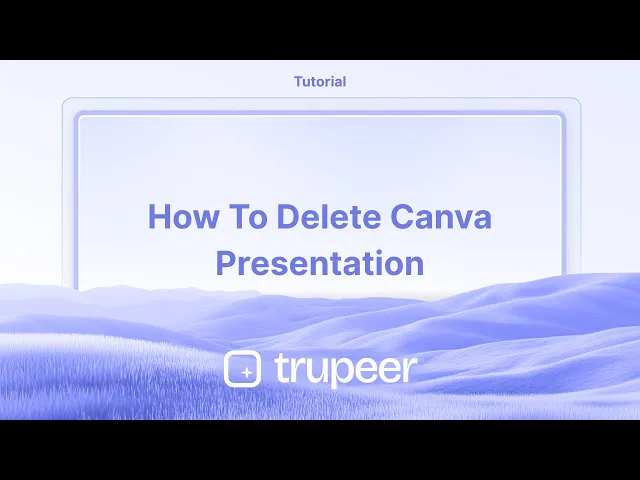
Esta guía proporciona instrucciones paso a paso sobre cómo eliminar una presentación en Canva. Siga estas instrucciones detalladas para asegurar que la presentación se elimine correctamente de su cuenta.
Tenga en cuenta que el proceso implica mover la presentación a la Papelera primero, con una opción para eliminarla permanentemente desde allí.
Si desea eliminar una presentación de su espacio de trabajo de Canva, puede hacerlo fácilmente moviéndola a la papelera. Así es como:
Instrucciones paso a paso:
Vaya a su página principal de Canva
Navegue a canva.com e inicie sesión en su cuenta.Localice la presentación
Encuentre la miniatura del diseño de la presentación que desea eliminar en “Diseños recientes” o “Proyectos.”Haga clic en los tres puntos (icono de Más)
Pase el cursor sobre la miniatura y haga clic en los tres puntos en la esquina superior derecha.Seleccione “Mover a la Papelera”
En el menú desplegable, elija “Mover a la Papelera” para eliminar el diseño de su espacio de trabajo.
Consejos adicionales:
Mientras edita: También puede mover una presentación a la papelera desde la vista del editor haciendo clic en Archivo > Mover a la papelera.
Diseños compartidos: Si el diseño fue compartido con usted, puede eliminarlo de su vista, pero solo el propietario original puede eliminarlo permanentemente.
Recuperar de la Papelera: Los diseños en la papelera permanecen en la sección Papelera durante 30 días (a menos que se eliminen permanentemente). Puede restaurarlos si es necesario.
Guía paso a paso: Cómo eliminar la presentación de canva
Paso 1
Acceda a su cuenta de Canva y abra la presentación que desea eliminar.

Paso 2
En la presentación abierta, navegue al menú superior y seleccione 'Archivo.'

Paso 3
En el menú desplegable 'Archivo', elija la opción 'Mover a la Papelera.'

Paso 4
Aparecerá un mensaje emergente pidiendo confirmación para mover la presentación a la Papelera.

Paso 5
Una vez confirmado, el archivo se moverá automáticamente a la Papelera. Para eliminarlo permanentemente, haga clic en 'Papelera' en el menú principal.

Paso 6
Localice la presentación en la Papelera. Haga clic en el menú de tres puntos asociado con la presentación y seleccione 'Eliminar de la Papelera.'

Paso 7
Se requerirá una confirmación final para eliminar permanentemente la presentación de la Papelera.

Esta guía proporciona instrucciones paso a paso sobre cómo eliminar una presentación en Canva. Siga estas instrucciones detalladas para asegurar que la presentación se elimine correctamente de su cuenta.
Tenga en cuenta que el proceso implica mover la presentación a la Papelera primero, con una opción para eliminarla permanentemente desde allí.
Si desea eliminar una presentación de su espacio de trabajo de Canva, puede hacerlo fácilmente moviéndola a la papelera. Así es como:
Instrucciones paso a paso:
Vaya a su página principal de Canva
Navegue a canva.com e inicie sesión en su cuenta.Localice la presentación
Encuentre la miniatura del diseño de la presentación que desea eliminar en “Diseños recientes” o “Proyectos.”Haga clic en los tres puntos (icono de Más)
Pase el cursor sobre la miniatura y haga clic en los tres puntos en la esquina superior derecha.Seleccione “Mover a la Papelera”
En el menú desplegable, elija “Mover a la Papelera” para eliminar el diseño de su espacio de trabajo.
Consejos adicionales:
Mientras edita: También puede mover una presentación a la papelera desde la vista del editor haciendo clic en Archivo > Mover a la papelera.
Diseños compartidos: Si el diseño fue compartido con usted, puede eliminarlo de su vista, pero solo el propietario original puede eliminarlo permanentemente.
Recuperar de la Papelera: Los diseños en la papelera permanecen en la sección Papelera durante 30 días (a menos que se eliminen permanentemente). Puede restaurarlos si es necesario.
Guía paso a paso: Cómo eliminar la presentación de canva
Paso 1
Acceda a su cuenta de Canva y abra la presentación que desea eliminar.

Paso 2
En la presentación abierta, navegue al menú superior y seleccione 'Archivo.'

Paso 3
En el menú desplegable 'Archivo', elija la opción 'Mover a la Papelera.'

Paso 4
Aparecerá un mensaje emergente pidiendo confirmación para mover la presentación a la Papelera.

Paso 5
Una vez confirmado, el archivo se moverá automáticamente a la Papelera. Para eliminarlo permanentemente, haga clic en 'Papelera' en el menú principal.

Paso 6
Localice la presentación en la Papelera. Haga clic en el menú de tres puntos asociado con la presentación y seleccione 'Eliminar de la Papelera.'

Paso 7
Se requerirá una confirmación final para eliminar permanentemente la presentación de la Papelera.

Comienza a crear videos con nuestro generador de videos + documentos de IA de forma gratuita
Comienza a crear videos con nuestro generador de videos + documentos de IA de forma gratuita
Comienza a crear videos con nuestro generador de videos + documentos de IA de forma gratuita
Consejos profesionales para eliminar una presentación de Canva
Abrir el diseño en Canva:
Navega a tu página de inicio de Canva y abre el diseño que deseas eliminar.Ir a la sección "Todos tus diseños":
En la barra lateral izquierda, haz clic en "Todos tus diseños" para ver tu lista de presentaciones guardadas.Seleccionar la presentación:
Pasa el cursor sobre la presentación que deseas eliminar. Aparecerán tres puntos (más opciones) en la miniatura.Haz clic en los tres puntos y selecciona "Mover a la papelera":
En el menú desplegable, elige "Mover a la papelera" para eliminar el diseño. Esto moverá la presentación a tu papelera.Vaciar la papelera (opcional):
Para eliminar permanentemente la presentación, ve a tu papelera (en la barra lateral izquierda), encuentra la presentación y haz clic en "Eliminar para siempre".
Trampas comunes y cómo evitarlas al eliminar una presentación de Canva
Eliminar accidentalmente el archivo equivocado:
Solución: Revisa el diseño antes de hacer clic en "Mover a la papelera" para asegurarte de que estás eliminando la presentación correcta.No vaciar la papelera:
Solución: Después de mover un diseño a la papelera, recuerda que no se elimina permanentemente hasta que vacíes la papelera. Si estás seguro de que deseas eliminar el archivo, ve a la carpeta de la papelera y elimínalo permanentemente.El diseño sigue apareciendo después de la eliminación:
Solución: A veces, tarda un momento en que el diseño desaparezca de tu espacio de trabajo después de ser movido a la papelera. Actualiza la página si el diseño sigue visible.Confundir la papelera con el archivo:
Solución: Asegúrate de que estás moviendo el diseño a "Papelera" y no archiveando. Los diseños archivados no se eliminan y se pueden restaurar más tarde.No poder deshacer la eliminación:
Solución: Canva ofrece un período de 30 días para restaurar artículos de la papelera. Si necesitas recuperar un diseño eliminado, hazlo dentro de ese plazo.
Consejos profesionales para eliminar una presentación de Canva
Abrir el diseño en Canva:
Navega a tu página de inicio de Canva y abre el diseño que deseas eliminar.Ir a la sección "Todos tus diseños":
En la barra lateral izquierda, haz clic en "Todos tus diseños" para ver tu lista de presentaciones guardadas.Seleccionar la presentación:
Pasa el cursor sobre la presentación que deseas eliminar. Aparecerán tres puntos (más opciones) en la miniatura.Haz clic en los tres puntos y selecciona "Mover a la papelera":
En el menú desplegable, elige "Mover a la papelera" para eliminar el diseño. Esto moverá la presentación a tu papelera.Vaciar la papelera (opcional):
Para eliminar permanentemente la presentación, ve a tu papelera (en la barra lateral izquierda), encuentra la presentación y haz clic en "Eliminar para siempre".
Trampas comunes y cómo evitarlas al eliminar una presentación de Canva
Eliminar accidentalmente el archivo equivocado:
Solución: Revisa el diseño antes de hacer clic en "Mover a la papelera" para asegurarte de que estás eliminando la presentación correcta.No vaciar la papelera:
Solución: Después de mover un diseño a la papelera, recuerda que no se elimina permanentemente hasta que vacíes la papelera. Si estás seguro de que deseas eliminar el archivo, ve a la carpeta de la papelera y elimínalo permanentemente.El diseño sigue apareciendo después de la eliminación:
Solución: A veces, tarda un momento en que el diseño desaparezca de tu espacio de trabajo después de ser movido a la papelera. Actualiza la página si el diseño sigue visible.Confundir la papelera con el archivo:
Solución: Asegúrate de que estás moviendo el diseño a "Papelera" y no archiveando. Los diseños archivados no se eliminan y se pueden restaurar más tarde.No poder deshacer la eliminación:
Solución: Canva ofrece un período de 30 días para restaurar artículos de la papelera. Si necesitas recuperar un diseño eliminado, hazlo dentro de ese plazo.
Preguntas Frecuentes sobre la eliminación de una presentación de Canva
¿Cómo puedo eliminar permanentemente una presentación de Canva?
Abre "Todos tus diseños", coloca el cursor sobre la presentación, haz clic en los tres puntos y selecciona "Mover a la papelera." Luego, ve a tu papelera y haz clic en "Eliminar para siempre."¿Puedo deshacer la eliminación de una presentación de Canva?
Sí, puedes restaurar una presentación de la papelera dentro de los 30 días posteriores a la eliminación yendo a la papelera y haciendo clic en "Restaurar."¿Eliminar mi presentación afectará a otros usuarios?
Si estás trabajando en una presentación compartida, solo se elimina tu acceso cuando la eliminas. Otros usuarios aún pueden tener acceso a menos que la eliminen también de sus cuentas.¿Hay alguna forma de eliminar múltiples presentaciones a la vez?
Actualmente, Canva no admite la eliminación por lotes. Necesitarás eliminar cada presentación individualmente.¿Qué pasa con una presentación en la papelera?
Las presentaciones en la papelera aún son recuperables por hasta 30 días. Después de eso, se eliminarán permanentemente.¿Cómo grabar la pantalla en Mac?
Para grabar la pantalla en un Mac, puedes usar Trupeer AI. Te permite capturar toda la pantalla y ofrece capacidades de IA como agregar avatares de IA, añadir voz en off, y hacer acercamientos y alejamientos en el video. Con la función de traducción de video de trupeer, puedes traducir el video a más de 30 idiomas.¿Cómo agregar un avatar de IA a una grabación de pantalla?
Para agregar un avatar de IA a una grabación de pantalla, necesitarás usar una herramienta de grabación de pantalla con IA. Trupeer AI es una herramienta de grabación de pantalla con IA, que te ayuda a crear videos con múltiples avatares y también te ayuda a crear tu propio avatar para el video.¿Cómo grabar la pantalla en Windows?
Para grabar la pantalla en Windows, puedes usar la barra de juegos incorporada (Windows + G) o una herramienta de IA avanzada como Trupeer AI para características más avanzadas como avatares de IA, voz en off, traducción, etc.¿Cómo agregar voz en off a un video?
Para agregar voz en off a los videos, descarga la extensión de chrome de trupeer ai. Una vez registrado, sube tu video con voz, elige la voz en off deseada de trupeer y exporta tu video editado.¿Cómo hago zoom en una grabación de pantalla?
Para hacer zoom durante una grabación de pantalla, utiliza los efectos de zoom en Trupeer AI que te permiten hacer acercamientos y alejamiento en momentos específicos, mejorando el impacto visual de tu contenido de video.
Las personas también preguntan
Generador de Documentación Técnica
Software de Base de Conocimiento
Cómo Rotar un Documento en Canva
Preguntas Frecuentes sobre la eliminación de una presentación de Canva
¿Cómo puedo eliminar permanentemente una presentación de Canva?
Abre "Todos tus diseños", coloca el cursor sobre la presentación, haz clic en los tres puntos y selecciona "Mover a la papelera." Luego, ve a tu papelera y haz clic en "Eliminar para siempre."¿Puedo deshacer la eliminación de una presentación de Canva?
Sí, puedes restaurar una presentación de la papelera dentro de los 30 días posteriores a la eliminación yendo a la papelera y haciendo clic en "Restaurar."¿Eliminar mi presentación afectará a otros usuarios?
Si estás trabajando en una presentación compartida, solo se elimina tu acceso cuando la eliminas. Otros usuarios aún pueden tener acceso a menos que la eliminen también de sus cuentas.¿Hay alguna forma de eliminar múltiples presentaciones a la vez?
Actualmente, Canva no admite la eliminación por lotes. Necesitarás eliminar cada presentación individualmente.¿Qué pasa con una presentación en la papelera?
Las presentaciones en la papelera aún son recuperables por hasta 30 días. Después de eso, se eliminarán permanentemente.¿Cómo grabar la pantalla en Mac?
Para grabar la pantalla en un Mac, puedes usar Trupeer AI. Te permite capturar toda la pantalla y ofrece capacidades de IA como agregar avatares de IA, añadir voz en off, y hacer acercamientos y alejamientos en el video. Con la función de traducción de video de trupeer, puedes traducir el video a más de 30 idiomas.¿Cómo agregar un avatar de IA a una grabación de pantalla?
Para agregar un avatar de IA a una grabación de pantalla, necesitarás usar una herramienta de grabación de pantalla con IA. Trupeer AI es una herramienta de grabación de pantalla con IA, que te ayuda a crear videos con múltiples avatares y también te ayuda a crear tu propio avatar para el video.¿Cómo grabar la pantalla en Windows?
Para grabar la pantalla en Windows, puedes usar la barra de juegos incorporada (Windows + G) o una herramienta de IA avanzada como Trupeer AI para características más avanzadas como avatares de IA, voz en off, traducción, etc.¿Cómo agregar voz en off a un video?
Para agregar voz en off a los videos, descarga la extensión de chrome de trupeer ai. Una vez registrado, sube tu video con voz, elige la voz en off deseada de trupeer y exporta tu video editado.¿Cómo hago zoom en una grabación de pantalla?
Para hacer zoom durante una grabación de pantalla, utiliza los efectos de zoom en Trupeer AI que te permiten hacer acercamientos y alejamiento en momentos específicos, mejorando el impacto visual de tu contenido de video.
Las personas también preguntan
Generador de Documentación Técnica
Software de Base de Conocimiento
Cómo Rotar un Documento en Canva
Comienza a crear videos con nuestro generador de videos y documentos con IA

Vídeos y documentos de productos de IA instantáneos a partir de grabaciones de pantalla en bruto
Experimenta la nueva y más rápida forma de crear videos de productos.
Vídeos y documentos de productos de IA instantáneos a partir de grabaciones de pantalla en bruto.
Experimenta la nueva y más rápida forma de crear videos de productos.
Vídeos y documentos de productos de IA instantáneos a partir de grabaciones de pantalla en bruto.
Experimenta la nueva y más rápida forma de crear videos de productos.
Vídeos y documentos de productos de IA instantáneos a partir de grabaciones de pantalla en bruto.
Crea demos y documentos impresionantes en 2 minutos
Crea demos y documentos impresionantes en 2 minutos


